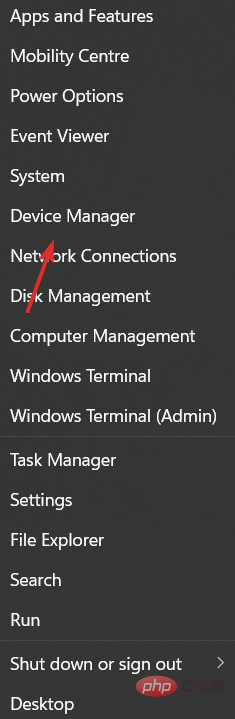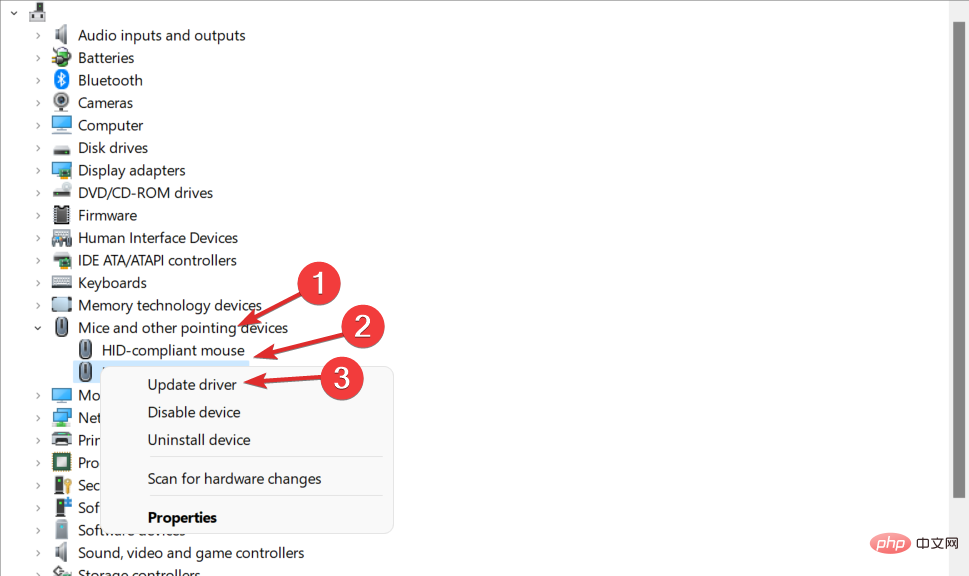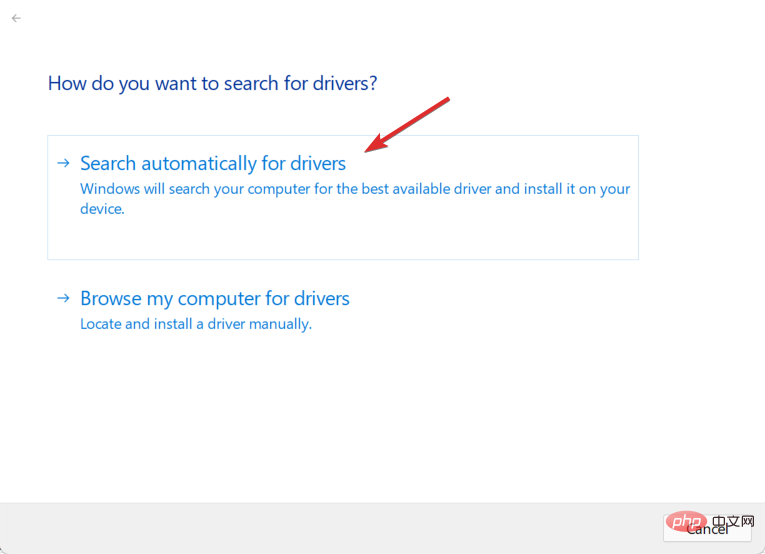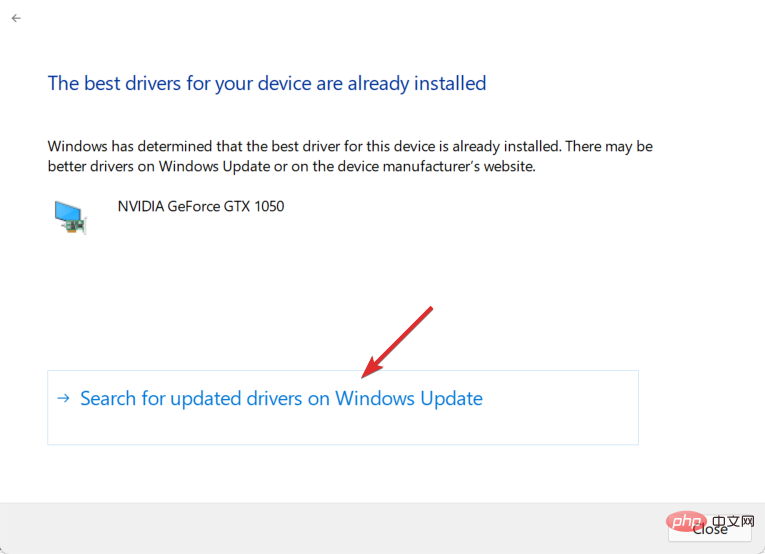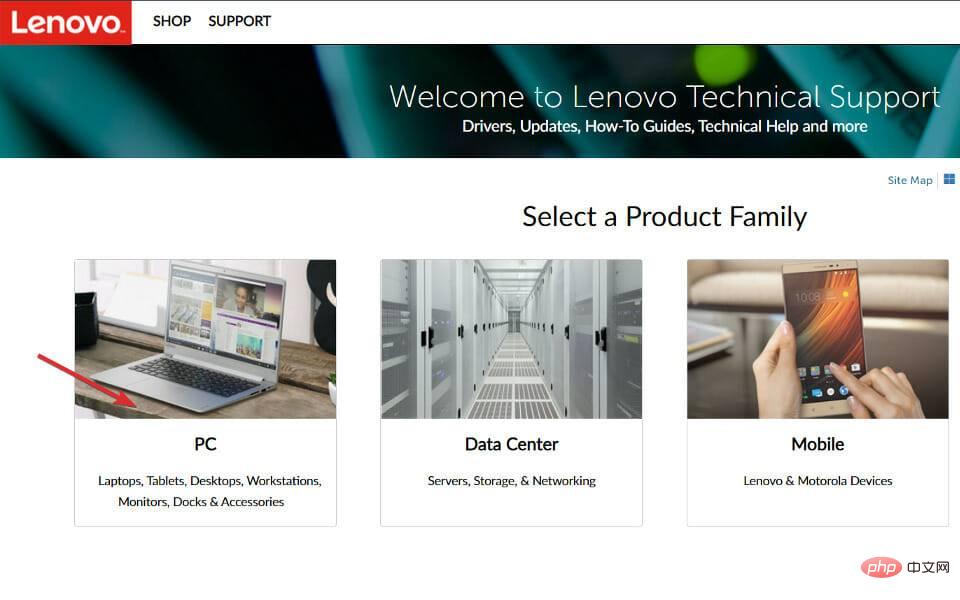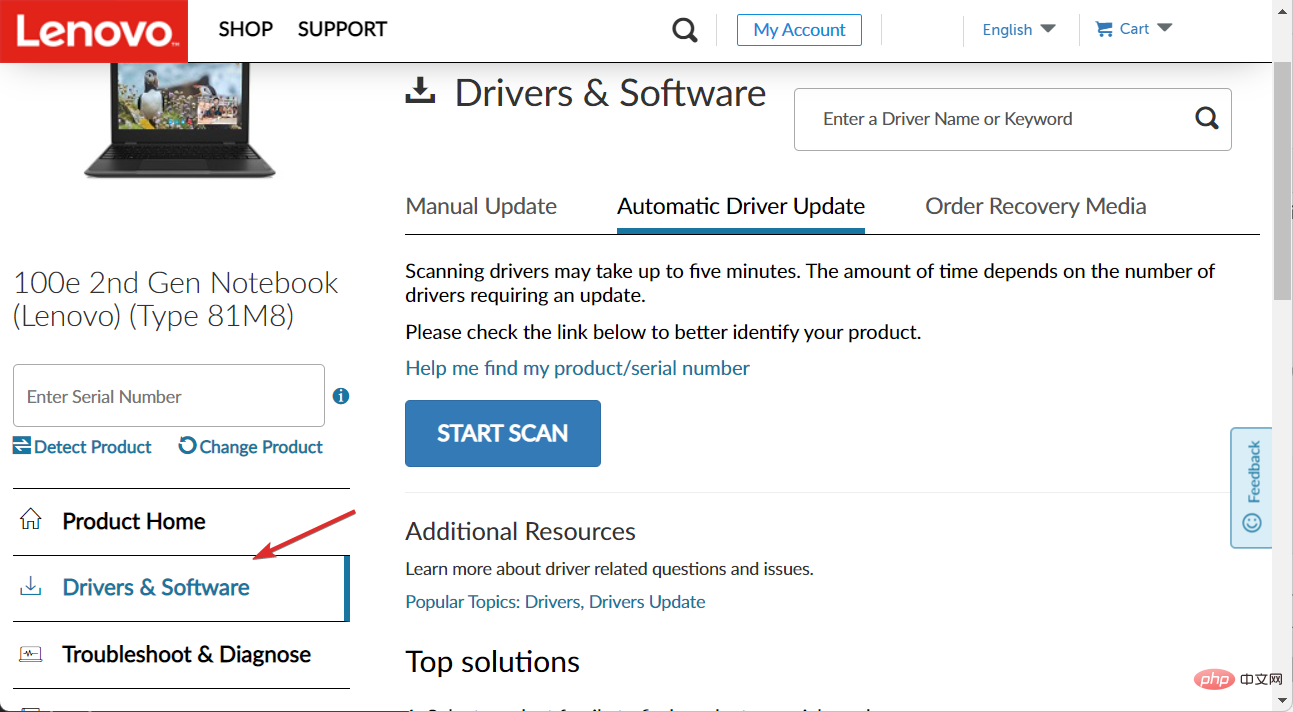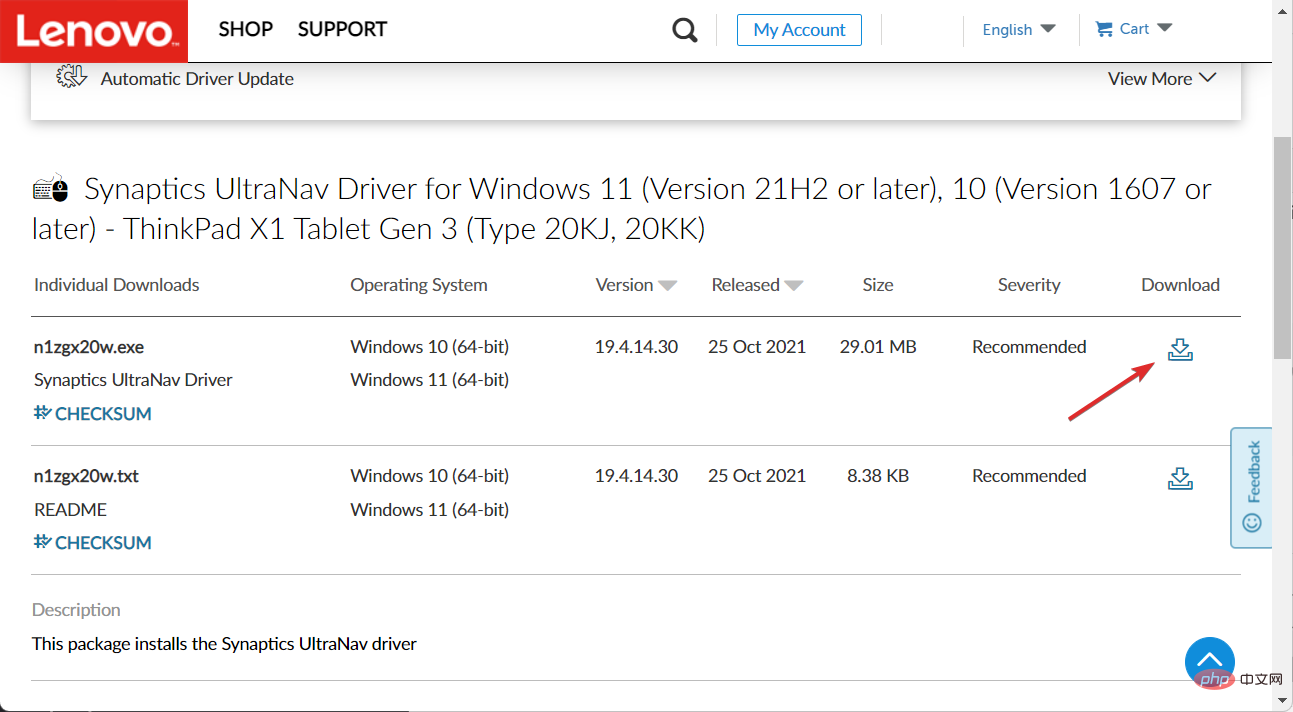Windows 11에서 Synaptics 터치패드 드라이버를 다운로드하는 방법
노트북 사용자는 장치 관리자를 탐색할 때 Synaptic 터치패드 드라이버를 발견하거나 Windows 시스템 트레이에 Synaptic 이름이 표시될 수 있습니다. 노트북 터치패드의 조작을 담당하는 드라이버입니다.
Synaptic은 대부분의 노트북 터치패드를 만드는 회사이므로 노트북에 매우 일반적으로 사용됩니다.
이 기사에서는 필요한지 확인한 후 바로 Windows 11에서 Synaptics 터치패드 드라이버를 다운로드하는 방법을 살펴보겠습니다. 따르다!
Synaptics 터치패드 드라이버가 필요합니까?
Synaptic 터치패드 드라이버는 Synaptic에서 제조한 터치패드가 장착된 노트북에서 작동하도록 설계되었습니다.
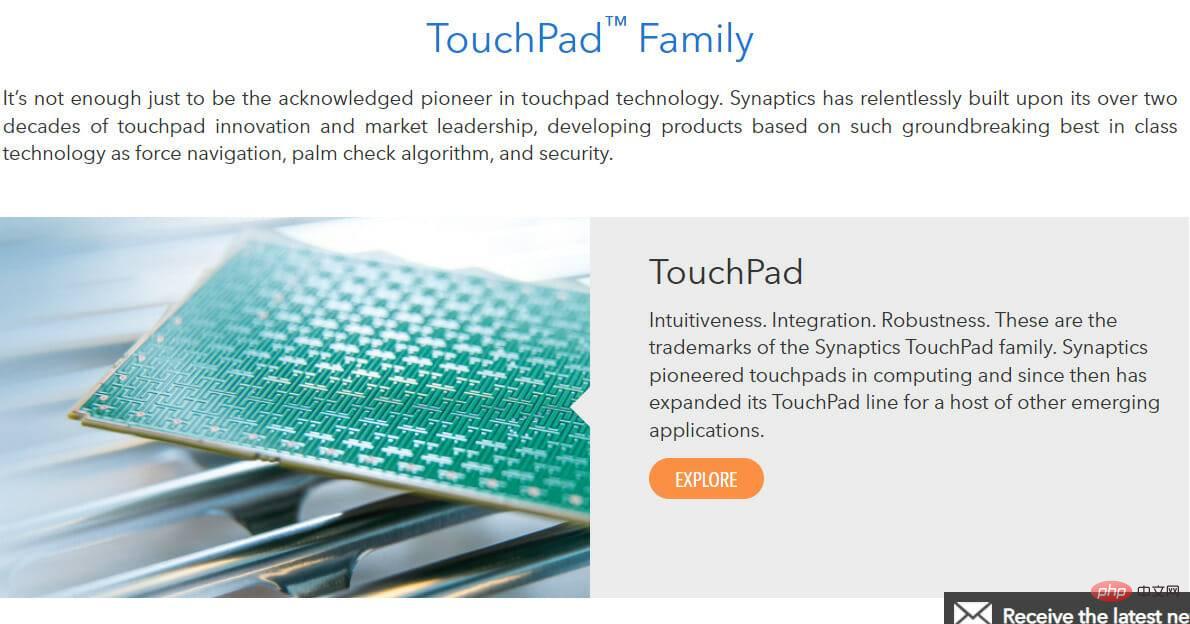
드라이버란 정확히 무엇인지 궁금하실 겁니다. 운영 체제와 장치가 네트워크 연결을 통해 서로 통신할 수 있도록 하는 소프트웨어 구성 요소입니다. Synaptic 터치패드 드라이버를 통해 사용자는 모든 터치패드 기능을 최대한 활용할 수 있습니다.
드라이버를 제거하면 Windows는 대신 일반 드라이버를 사용하도록 전환합니다. 그러나 이러한 제한으로 인해 사용자는 두 손가락 스크롤과 같은 장치별 기능을 사용할 수 없습니다.
Windows Precision 드라이버는 Microsoft에서 제작한 터치패드 드라이버이기도 합니다. 많은 사용자가 Synaptic을 선호합니다.
Microsoft는 과거에 다른 터치패드 드라이버를 괴롭혔던 문제를 해결하기 위해 특별히 이 드라이버를 만들었습니다. Synaptic 드라이버와 관련하여 다양한 어려움이 지적되었으며, 이는 사용자가 Windows Precision 드라이버로 전환하면 해결된다고 합니다.
Windows 11에서 Synaptics 터치패드 드라이버를 다운로드하는 방법은 무엇입니까?
1. 타사 소프트웨어 사용해 보기
DriverFix는 컴퓨터를 최대한 단순화하도록 설계되었으며 실제로 컴퓨터에 다운로드하여 설치하는 유일한 구성 요소는 드라이버 스캐너와 다운로더입니다.
업데이트된 드라이버는 해당 제조업체에서 제공되는 즉시 소프트웨어에 의해 다운로드되므로 시간을 절약하고 오래된 버전으로 인해 발생할 수 있는 드라이버 관련 오류를 절약할 수 있습니다.
대부분의 경우 시스템은 PC 하드웨어 및 주변 장치용 범용 드라이버를 올바르게 업데이트하지 않습니다. 일반 드라이버와 제조업체 드라이버에는 주요 차이점이 있습니다. 각 하드웨어 구성 요소에 대한 올바른 드라이버 버전을 검색하는 것은 지루할 수 있습니다. 그렇기 때문에 자동 도우미가 매번 올바른 드라이버로 시스템을 찾고 업데이트하는 데 도움을 줄 수 있으며 DriverFix를 적극 권장합니다. 방법은 다음과 같습니다:
- DriverFix를 다운로드하고 설치하세요.
- 소프트웨어를 시작하세요.
- 모든 결함이 있는 드라이버가 감지되기를 기다리고 있습니다.
- DriverFix는 이제 문제가 있는 모든 드라이버를 표시하므로 수정하려는 드라이버를 선택하기만 하면 됩니다.
- 앱이 최신 드라이버를 다운로드하고 설치할 때까지 기다리세요.
- RestartPC를 시작하면 변경 사항이 적용됩니다.

드라이버 수리
PC를 위험에 빠뜨리지 않고 PC 구성 요소 드라이버를 완벽하게 실행하세요.
무료 평가판웹사이트 방문
면책 조항: 이 프로그램은 특정 작업을 수행하려면 무료 버전에서 업그레이드해야 합니다.
2. 장치 관리자 사용
- 이 방법은 이미 드라이버를 설치했지만 업데이트하려는 경우에만 작동합니다. 작업 표시줄에서 Start 아이콘을 마우스 오른쪽 버튼으로 클릭하고 장치 관리자를 선택합니다.

- 마우스 및 기타 포인팅 장치 섹션을 확장하고 Synaptics 터치패드 드라이버를 마우스 오른쪽 버튼으로 클릭하여 드라이버 업데이트를 선택합니다.

- 드라이버 자동 검색 옵션을 선택하세요.

- 다음으로 “Windows 업데이트에서 업데이트된 드라이버 선택” 옵션을 클릭하세요.

- 고급 옵션을 클릭한 다음 선택적 업데이트를 클릭하여 다운로드할 수 있는 Synaptics 터치패드 드라이버를 확인하세요. 마지막으로 해당 항목을 선택하고 다운로드 및 설치 버튼을 클릭하세요.
Windows에서 장치 관리자로 이동해야 하는 데에는 여러 가지 이유가 있지만 가장 일반적인 이유는 컴퓨터의 물리적 하드웨어 문제를 해결하기 위한 것입니다.
사실은 장치 드라이버 업데이트, 시스템 리소스 변경, 장치 관리자 오류 코드 진단, 특정 장치의 상태 확인 등 무엇을 하든 이 애플리케이션에 익숙해져야 한다는 것입니다.
3. 노트북 제조업체의 웹사이트를 이용하세요.
- Lenovo를 예로 들어보겠습니다. 하지만 Synaptics 터치패드 드라이버를 다운로드하려면 해당 장치 제조업체로 이동해야 합니다. 그렇다면 PC를 선택하여 시작할 수 있는 Lenovo 지원 페이지는 다음과 같습니다.

- 다음으로 제품 모델 번호를 입력하고 드라이버 및 소프트웨어로 이동합니다.

- 검색창에 Synaptics Touchpad Driver를 입력하세요. 결과에 사용 가능한 드라이버가 표시됩니다.

Synaptics 드라이버를 설치한 후 오류가 발생하고 DriverFix를 사용하지 않는 경우 시작 시 Synaptics 터치패드가 비활성화된 경우 수행할 작업에 대한 게시물을 확인하세요. 그러나 타사 소프트웨어가 오류를 자동으로 해결하므로 확인하는 것이 좋습니다.
위 내용은 Windows 11에서 Synaptics 터치패드 드라이버를 다운로드하는 방법의 상세 내용입니다. 자세한 내용은 PHP 중국어 웹사이트의 기타 관련 기사를 참조하세요!

핫 AI 도구

Undresser.AI Undress
사실적인 누드 사진을 만들기 위한 AI 기반 앱

AI Clothes Remover
사진에서 옷을 제거하는 온라인 AI 도구입니다.

Undress AI Tool
무료로 이미지를 벗다

Clothoff.io
AI 옷 제거제

AI Hentai Generator
AI Hentai를 무료로 생성하십시오.

인기 기사

뜨거운 도구

메모장++7.3.1
사용하기 쉬운 무료 코드 편집기

SublimeText3 중국어 버전
중국어 버전, 사용하기 매우 쉽습니다.

스튜디오 13.0.1 보내기
강력한 PHP 통합 개발 환경

드림위버 CS6
시각적 웹 개발 도구

SublimeText3 Mac 버전
신 수준의 코드 편집 소프트웨어(SublimeText3)

뜨거운 주제
 7503
7503
 15
15
 1377
1377
 52
52
 78
78
 11
11
 52
52
 19
19
 19
19
 54
54
 휴대 전화에서 XML을 PDF로 변환하는 방법은 무엇입니까?
Apr 02, 2025 pm 10:18 PM
휴대 전화에서 XML을 PDF로 변환하는 방법은 무엇입니까?
Apr 02, 2025 pm 10:18 PM
휴대 전화에서 XML을 PDF로 직접 변환하는 것은 쉽지 않지만 클라우드 서비스를 통해 달성 할 수 있습니다. 가벼운 모바일 앱을 사용하여 XML 파일을 업로드하고 생성 된 PDF를 수신하고 클라우드 API로 변환하는 것이 좋습니다. Cloud API는 Serverless Computing Services를 사용하고 올바른 플랫폼을 선택하는 것이 중요합니다. XML 구문 분석 및 PDF 생성을 처리 할 때 복잡성, 오류 처리, 보안 및 최적화 전략을 고려해야합니다. 전체 프로세스에는 프론트 엔드 앱과 백엔드 API가 함께 작동해야하며 다양한 기술에 대한 이해가 필요합니다.
 PS가 계속 로딩을 보여주는 이유는 무엇입니까?
Apr 06, 2025 pm 06:39 PM
PS가 계속 로딩을 보여주는 이유는 무엇입니까?
Apr 06, 2025 pm 06:39 PM
PS "로드"문제는 자원 액세스 또는 처리 문제로 인한 것입니다. 하드 디스크 판독 속도는 느리거나 나쁘다 : CrystalDiskinfo를 사용하여 하드 디스크 건강을 확인하고 문제가있는 하드 디스크를 교체하십시오. 불충분 한 메모리 : 고해상도 이미지 및 복잡한 레이어 처리에 대한 PS의 요구를 충족시키기 위해 메모리 업그레이드 메모리. 그래픽 카드 드라이버는 구식 또는 손상됩니다. 운전자를 업데이트하여 PS와 그래픽 카드 간의 통신을 최적화하십시오. 파일 경로는 너무 길거나 파일 이름에는 특수 문자가 있습니다. 짧은 경로를 사용하고 특수 문자를 피하십시오. PS 자체 문제 : PS 설치 프로그램을 다시 설치하거나 수리하십시오.
 로그인 인증을 위해 워드 플러그인에서 브라우저로 이동하는 방법은 무엇입니까?
Apr 01, 2025 pm 08:27 PM
로그인 인증을 위해 워드 플러그인에서 브라우저로 이동하는 방법은 무엇입니까?
Apr 01, 2025 pm 08:27 PM
응용 프로그램 내에서 응용 프로그램 외부로 로그인 승인을 달성하는 방법은 무엇입니까? 일부 응용 프로그램에서는 종종 한 응용 프로그램에서 다른 응용 프로그램으로 점프해야 할 필요성이 있습니다.
 XML 온라인 서식
Apr 02, 2025 pm 10:06 PM
XML 온라인 서식
Apr 02, 2025 pm 10:06 PM
XML 온라인 형식 도구는 지저분한 XML 코드를 읽기 쉬운 형식으로 자동 구성하고 형식을 유지 관리합니다. XML의 구문 트리를 구문 분석하고 서식 규칙을 적용함으로써 이러한 도구는 코드의 구조를 최적화하여 유지 관리 가능성과 팀워크 효율성을 향상시킵니다.
 H5 페이지 생산에는 지속적인 유지 보수가 필요합니까?
Apr 05, 2025 pm 11:27 PM
H5 페이지 생산에는 지속적인 유지 보수가 필요합니까?
Apr 05, 2025 pm 11:27 PM
코드 취약점, 브라우저 호환성, 성능 최적화, 보안 업데이트 및 사용자 경험 개선과 같은 요소로 인해 H5 페이지를 지속적으로 유지해야합니다. 효과적인 유지 관리 방법에는 완전한 테스트 시스템 설정, 버전 제어 도구 사용, 페이지 성능을 정기적으로 모니터링하고 사용자 피드백 수집 및 유지 관리 계획을 수립하는 것이 포함됩니다.
 안드로이드 폰에서 XML을 PDF로 변환하는 방법은 무엇입니까?
Apr 02, 2025 pm 09:51 PM
안드로이드 폰에서 XML을 PDF로 변환하는 방법은 무엇입니까?
Apr 02, 2025 pm 09:51 PM
내장 기능을 통해 XML을 안드로이드 폰에서 직접 PDF로 변환 할 수 없습니다. 다음 단계를 통해 국가를 저장해야합니다. XML 데이터를 PDF 생성기 (예 : 텍스트 또는 HTML)에서 인식하는 형식으로 변환합니다. 비행 접시와 같은 HTML 생성 라이브러리를 사용하여 HTML을 PDF로 변환하십시오.
 PS의 로딩 속도 속도를 높이는 방법?
Apr 06, 2025 pm 06:27 PM
PS의 로딩 속도 속도를 높이는 방법?
Apr 06, 2025 pm 06:27 PM
느린 Photoshop 스타트 업 문제를 해결하려면 다음을 포함한 다중 프론트 접근 방식이 필요합니다. 하드웨어 업그레이드 (메모리, 솔리드 스테이트 드라이브, CPU); 구식 또는 양립 할 수없는 플러그인 제거; 정기적으로 시스템 쓰레기 및 과도한 배경 프로그램 청소; 주의를 기울여 관련없는 프로그램 폐쇄; 시작하는 동안 많은 파일을 열지 않도록합니다.
 XML 파일이 너무 커서 휴대 전화에서 PDFS를 변환 할 수 있습니까?
Apr 02, 2025 pm 09:54 PM
XML 파일이 너무 커서 휴대 전화에서 PDFS를 변환 할 수 있습니까?
Apr 02, 2025 pm 09:54 PM
휴대 전화에서 초고속 XML을 PDF로 직접 변환하는 것은 어렵습니다. 파티션 전략 : 클라우드 변환 : 클라우드 플랫폼에 업로드하고 서버에서 처리하는 것이 좋습니다. 효율적이고 안정적이지만 네트워크와 가능한 지불이 필요합니다. 세분화 된 처리 : 프로그래밍 도구를 사용하여 큰 XML을 작은 파일로 분할하고 하나씩 변환하여 프로그래밍 기능이 필요합니다. 큰 파일 처리를 전문으로하는 전환 도구를 찾아서 충돌하기 쉬운 소프트웨어를 선택하지 않도록 사용자 리뷰 확인에주의를 기울이십시오.